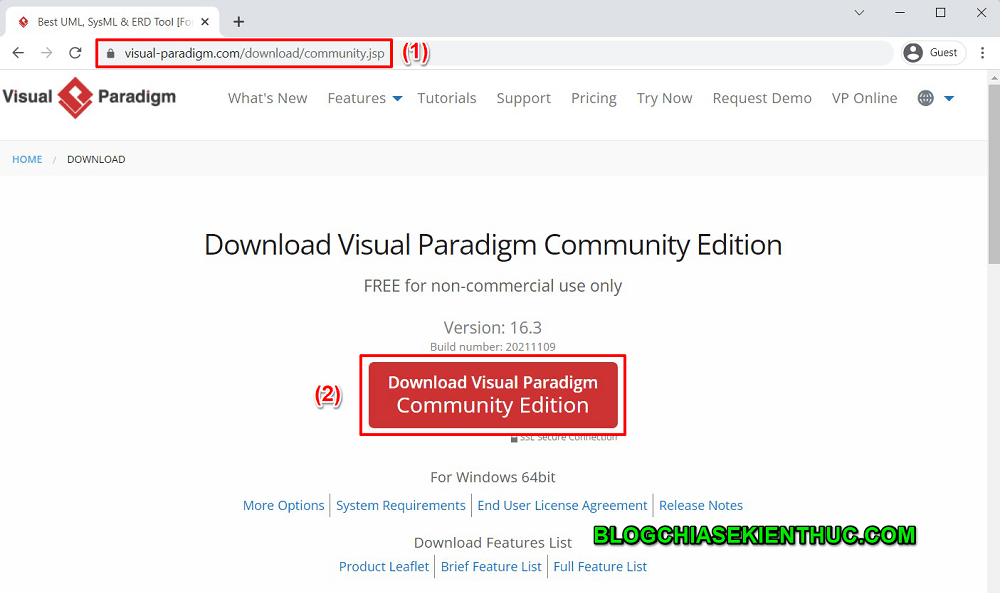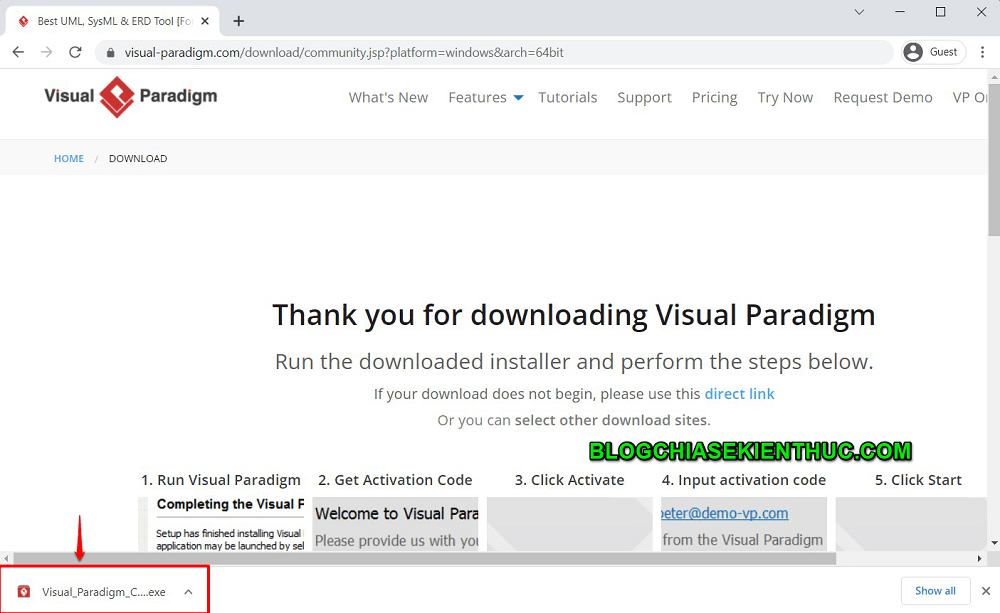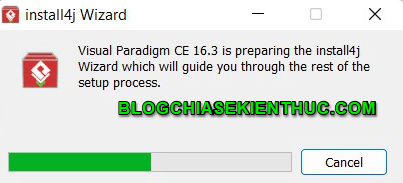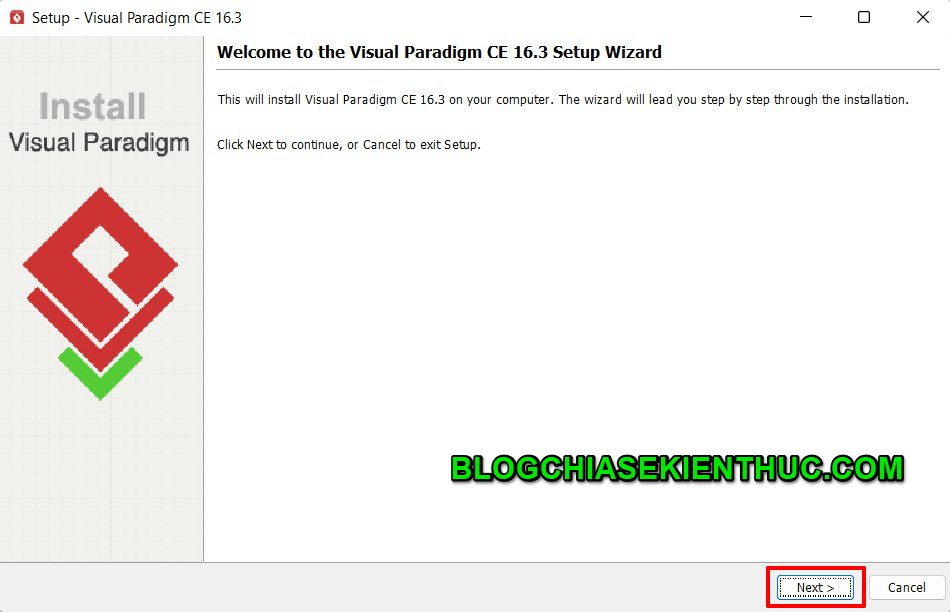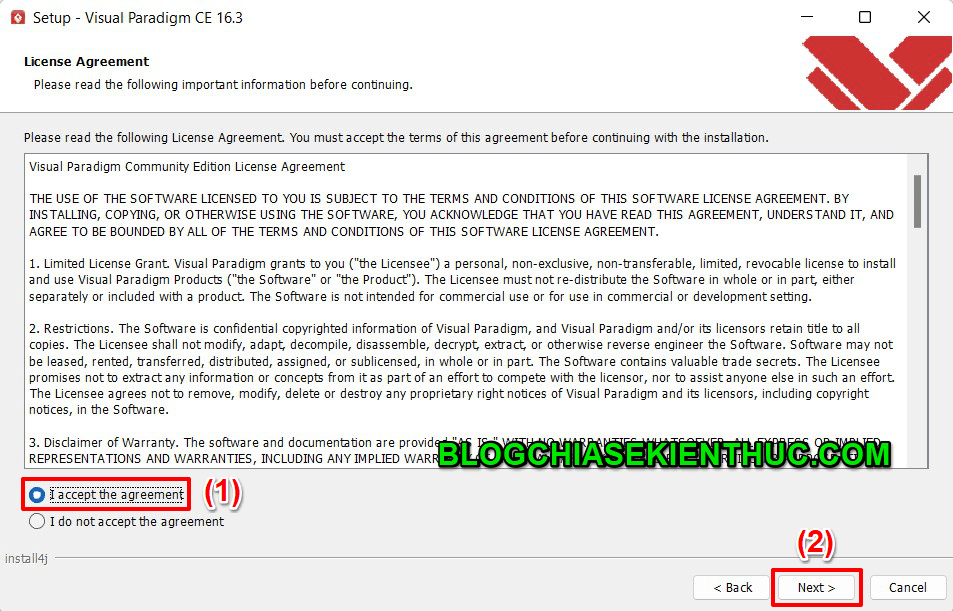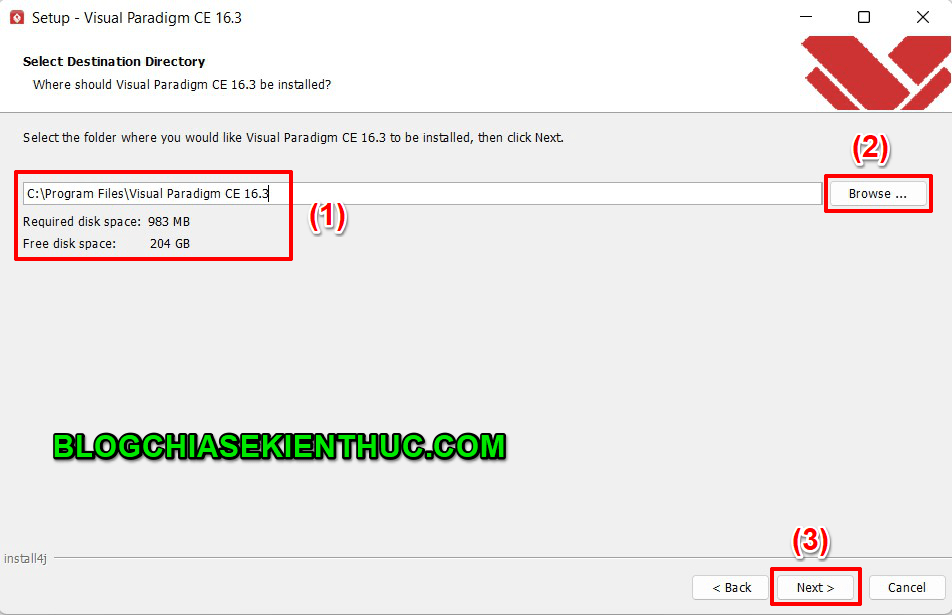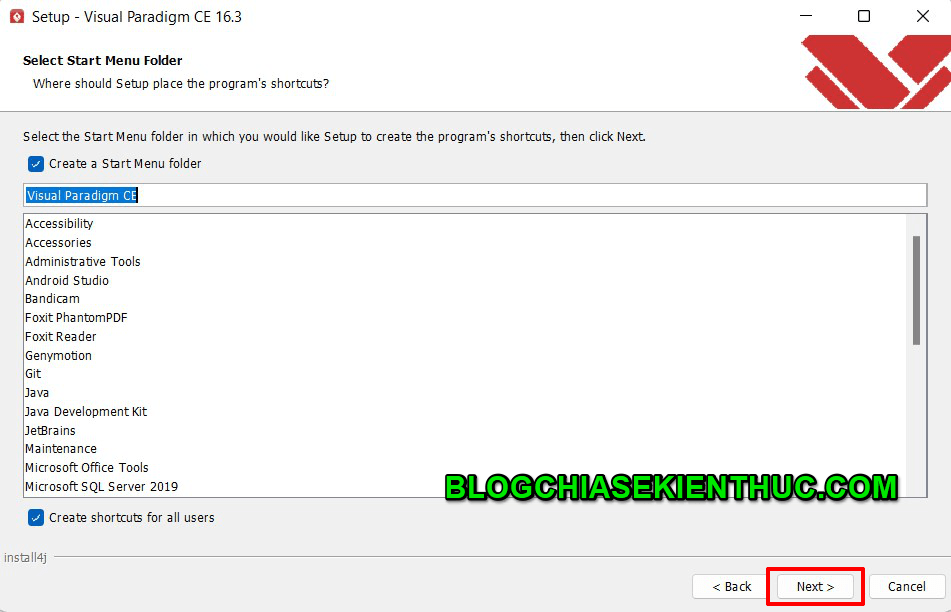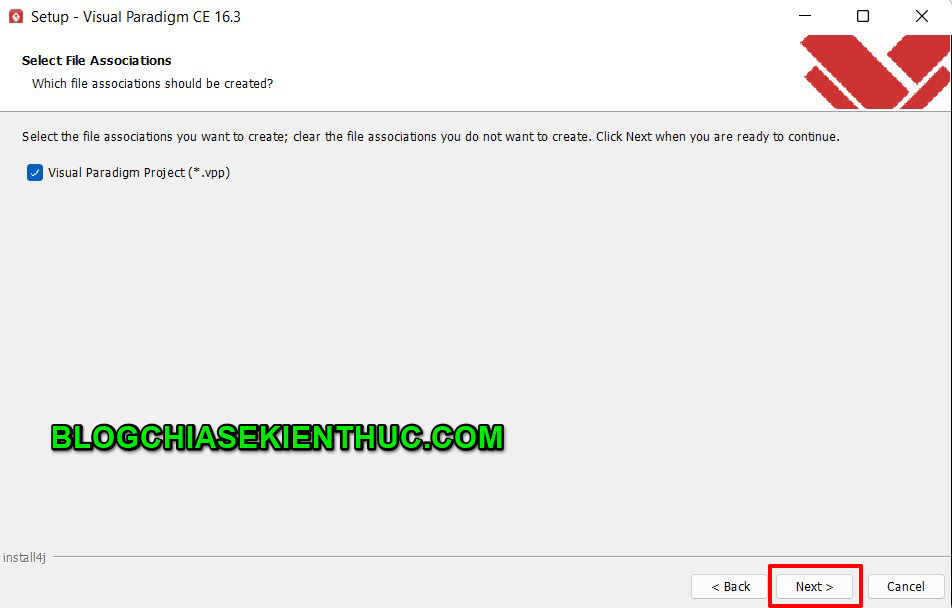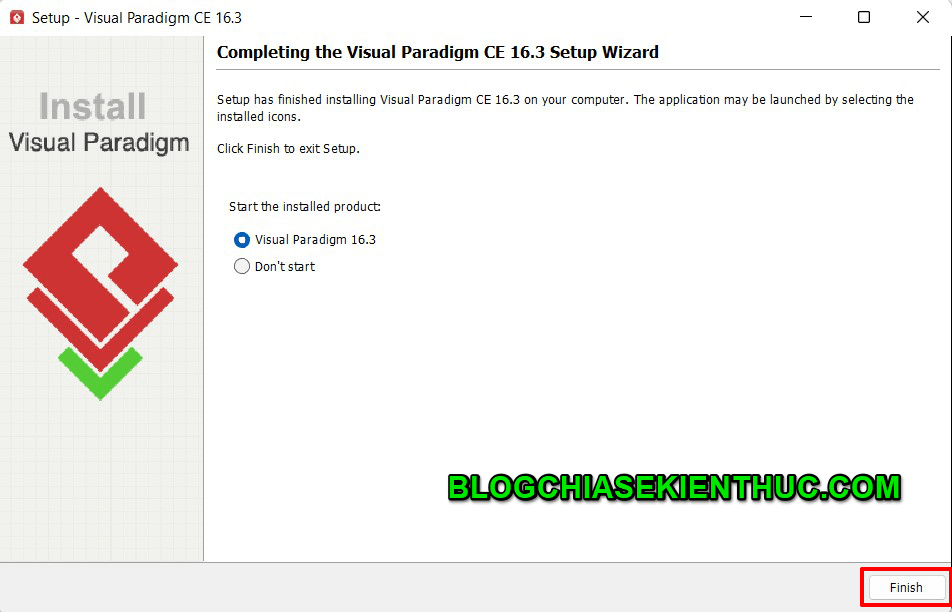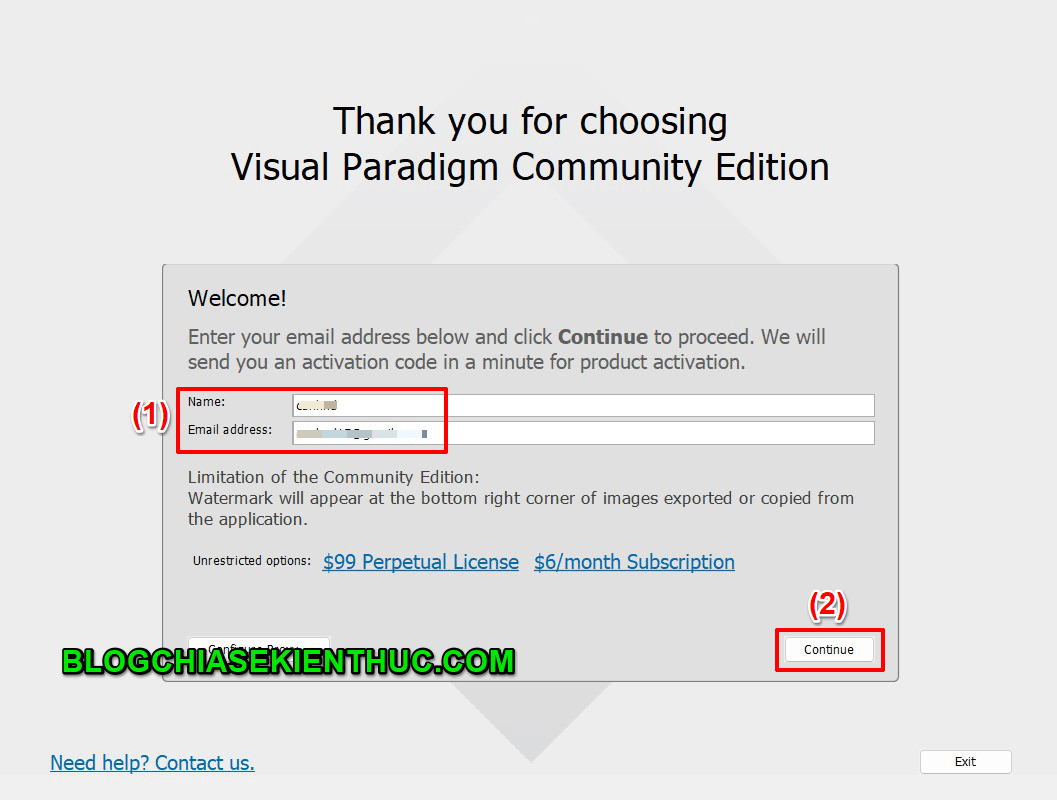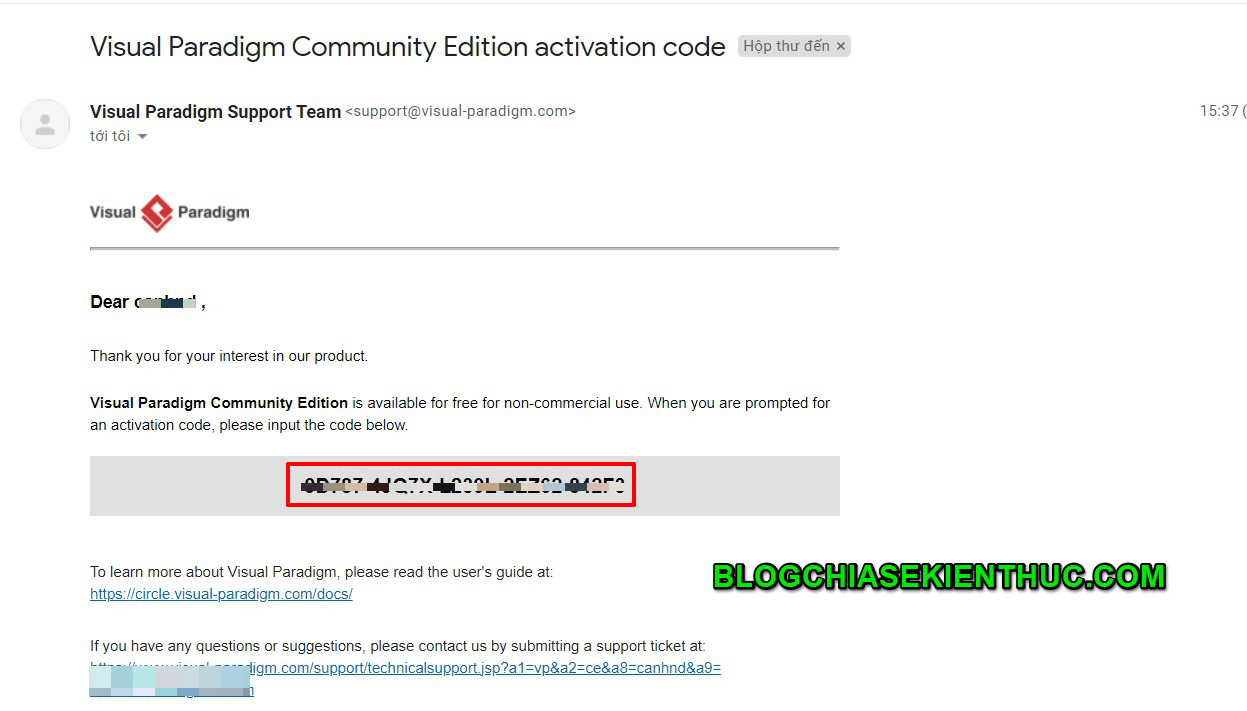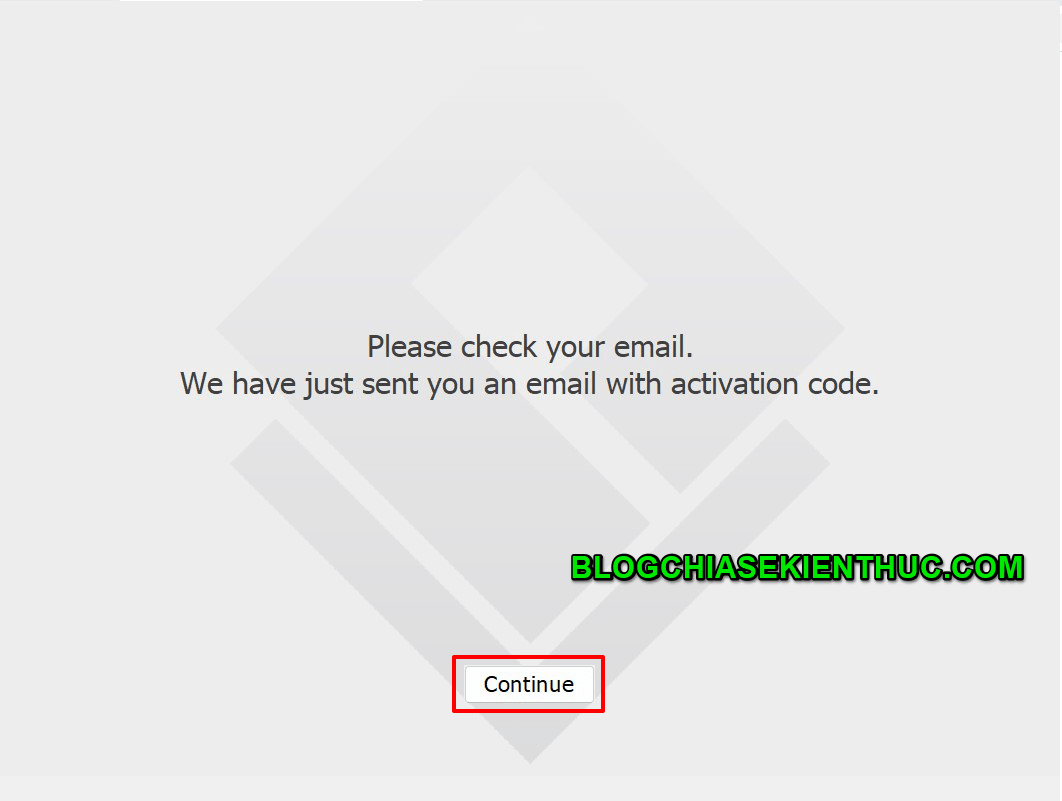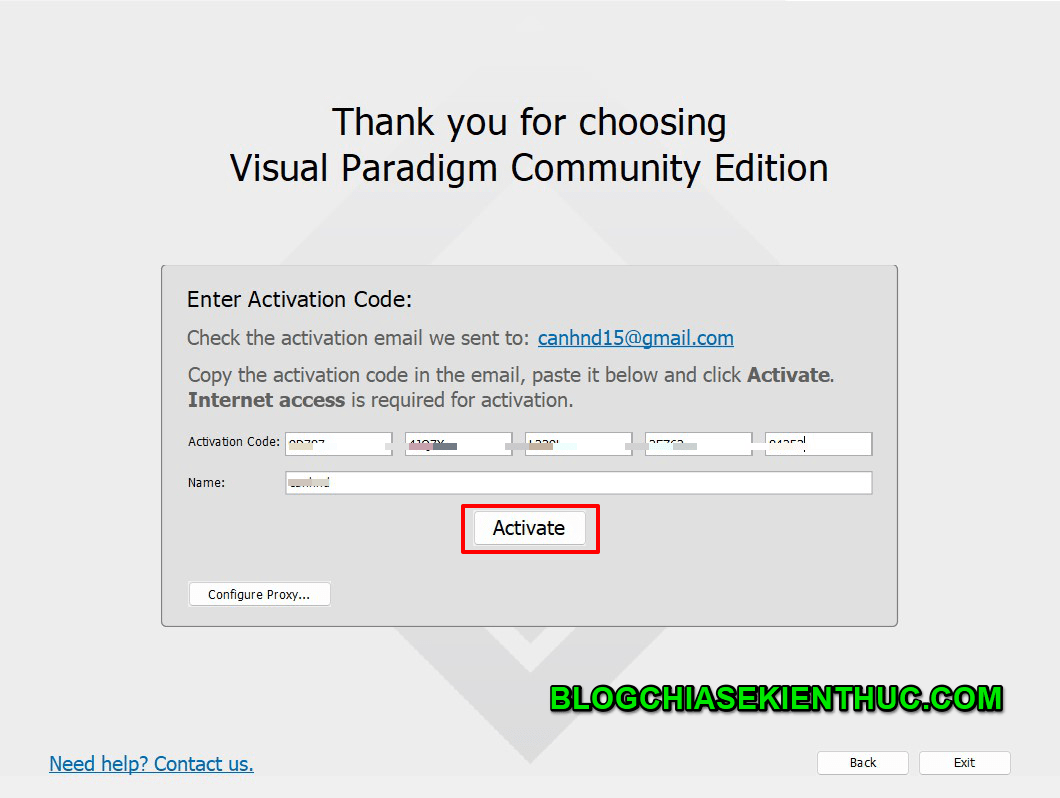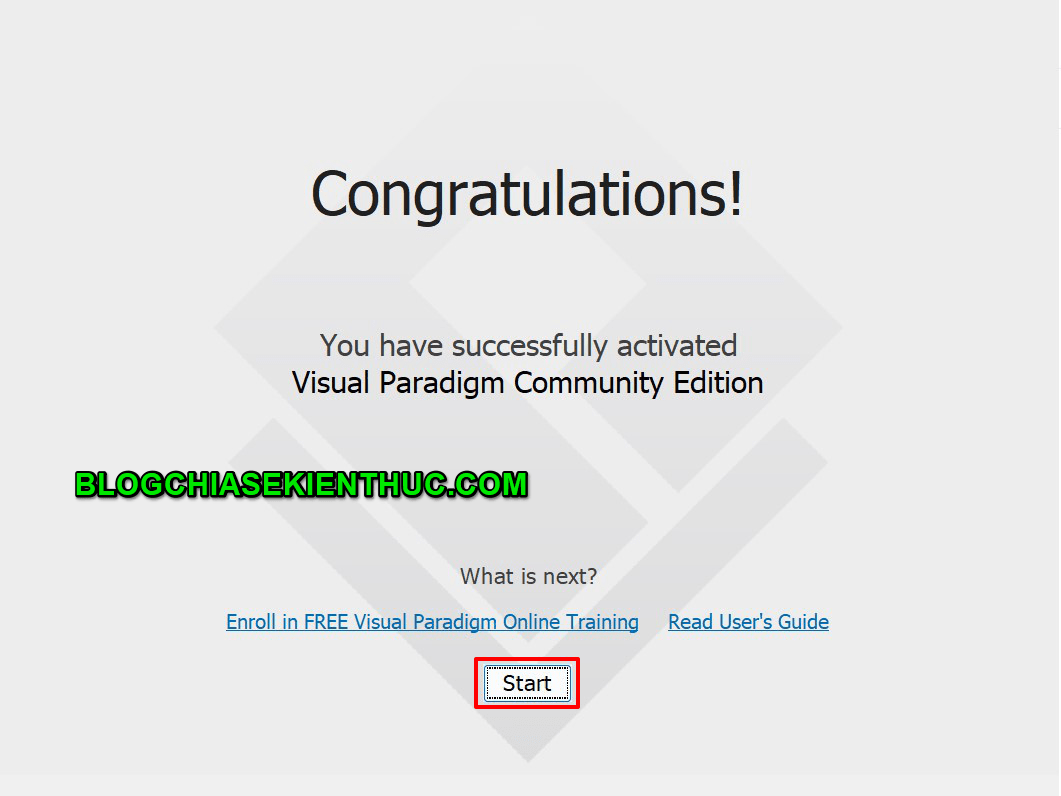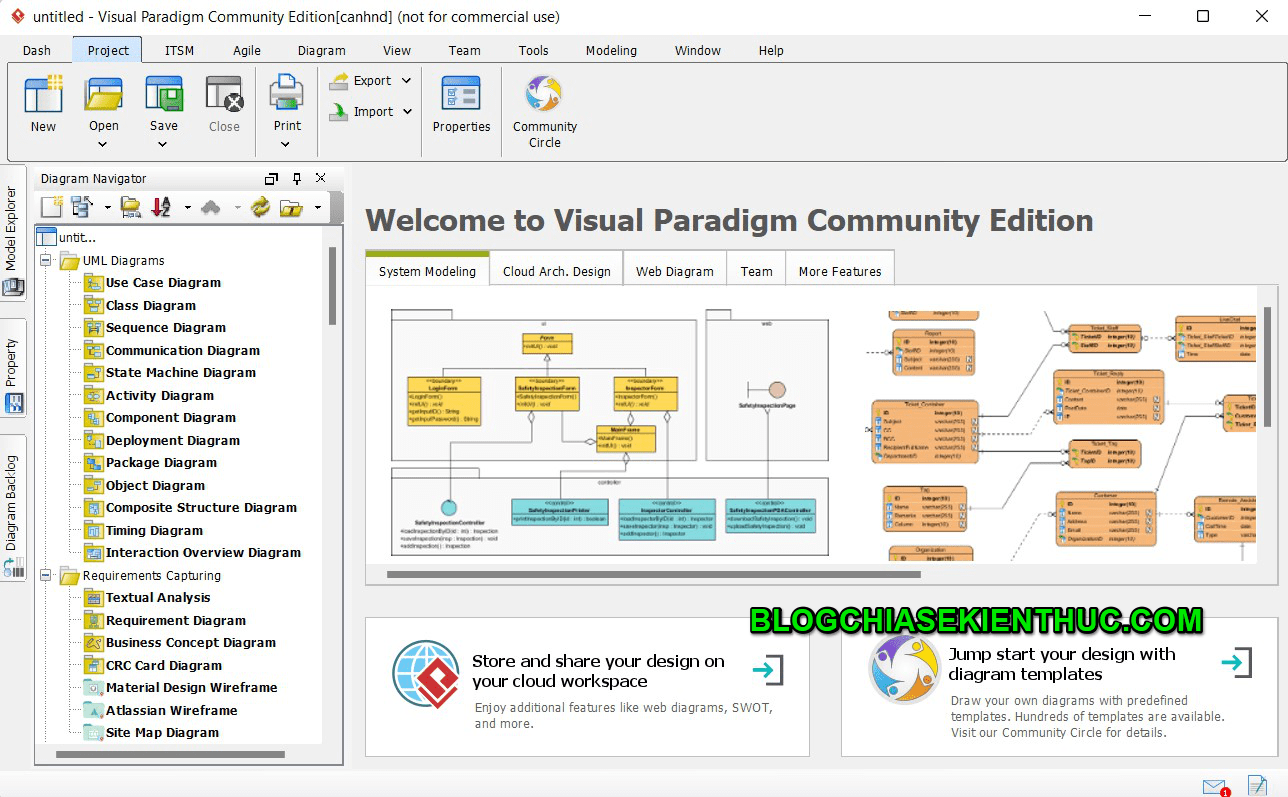Chào các bạn, trong quá trình phát triển hệ thống hay phần mềm nào đó thì khâu thiết kế là khâu được đánh giá rất quan trọng.
Thiết kế mình muốn nói ở đây không phải là thiết kế giao diện mà là thiết kế hệ thống, kiến trúc, luồng nghiệp vụ của hệ thống, phần mềm.
Hiện nay có rất nhiều công cụ hỗ trợ rất tốt cho việc thiết kế này, tiêu biểu có thể kể đến như Visio, Adobe Spark, Lucidchart…
Nhưng trong bài viết này mình muốn giới thiệu với các bạn phần mềm Visual Paradigm – đây là một công cụ được sử dụng khá nhiều cho người mới, đặc biệt là Visual Paradigm lại có phiên bản miễn phí nữa.
Okay, giờ mình sẽ cùng các bạn cài đặt công cụ này (phiên bản miên phí – community).
Cài đặt Visual Paradigm mới nhất
+ Bước 1: Đầu tiên các bạn download cho mình file cài đặt tại địa chỉ như hình bên dưới.
Sau khi download xong, các bạn nháy đúp chuột để chạy file cài đặt.
Sẽ mất một lúc để quá trình cài đặt bắt đầu.
+ Bước 2: Okay, tại đây các bạn bấm Next để bắt đầu cài đặt.
Bước này các bạn sẽ phải tích chọn I accept the agreement để chấp nhận các điều khoản của phần mềm => và sau đó bấm Next để tiếp tục.
+ Bước 3: Theo mặc định thì Visual Paradigm sẽ được cài đặt tại: C:\Programs Files\Visual Paradigm CE 16.3 (do mình cài phiên bản community 16.3 nên thư mục sẽ là Visual Paradigm CE 16.3)
Các bạn hoàn toàn có thể thay đổi địa chỉ này bằng cách bấm vào
Browse..=> sau đó chọn thư mục các bạn muốn cài đặt (mình khuyên các bạn nên chọn mặc định để tránh lỗi sau này)Một lưu ý nữa là ổ cứng của các bạn phải trống tối thiểu khoảng 983 MB (sau này có lớn hơn) để có thể cài đặt được phần mềm.
=> Rồi bấm Next để tiếp tục.
Các bạn bấm Next để sang bước tiếp theo.
Tiếp tục bấm Next
Quá trình cài đặt tương đối nhanh, chỉ khoảng 1 phút là xong. Nếu bạn sài ổ cứng SSD thì sẽ nhanh hơn chút.
+ Bước 4: Okay, vậy là cài đặt xong rồi đó các bạn. Bấm Finish để hoàn tất cài đặt và Visual Paradigm sẽ tự động khởi động lại.
+ Bước 5: Mặc dù là phiên bản cộng đồng (miễn phí) nhưng Visual Paradigm cũng sẽ yêu cầu chúng ta xác thực thông qua email để tránh tình trạng tự động tải và cài đăt.
Vì vậy sau khi khởi động một hộp thoại như bên dưới sẽ hiện lên. Các bạn nhập địa chỉ email => sau đó bấm Continue để Visual Paradigm gửi thông tin mã code kích hoạt qua email.
Sau đó các bạn kiểm tra email để lấy thông tin kích hoạt như hình bên dưới.
Sau đó quay lại và bấm Continue để nhập thông tin mã kích hoạt phần mềm.
+ Bước 6: Tại đây các bạn nhập thông tin mã kích hoạt được gửi qua email ban nãy (các bạn có thể copy và paste cho nhanh nhé) => rồi bấm Active để kích hoạt và sử dụng Visual Paradigm.
Okay, như này là kích hoạt thành công rồi đó. Các bạn bấm Start để bắt đầu sử dụng Visual Paradigm nhé.
Đây chính là giao diện sau khi các bạn chạy Visual Paradigm lên. Cụ thể về các thành phần và cách sử dụng mình sẽ giới thiệu trong một bài viết khác nhé.
Lời kết
Visual Paradigm là một công cụ được sử dụng khá nhiều ở các trường đại học cho mục đích giảng dạy và thực tế là nhiều dự án người ta vẫn sử dụng công cụ này để thiết kế.
Tuy nhiên, về mặt hình ảnh thì Visual Paradigm còn tương tối hạn chế (không được đa dạng và sinh động) nên trong nhiều trường hợp chưa thể đáp ứng được yêu cầu của người dùng.
Một nhược điểm nữa đó là Visual Paradigm khá nặng và phiên bản miễn phí thì bị giới hạn một số chức năng.
Tuy vậy nhìn chung đây vẫn là một công cụ được rất nhiều người sử dụng. Hẹn gặp lại các bạn trong các bài viết tiếp theo nhé.
CTV: Nguyễn Đức Cảnh – Blogchiasekienthuc.com
 Blog Chia Sẻ Kiến Thức Máy tính – Công nghệ & Cuộc sống
Blog Chia Sẻ Kiến Thức Máy tính – Công nghệ & Cuộc sống